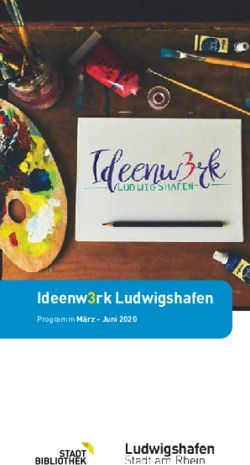FACEBOOK Der Facebook Privatsphäre Leitfaden - von Thomas Hutter 11. Mai 2010
←
→
Transkription von Seiteninhalten
Wenn Ihr Browser die Seite nicht korrekt rendert, bitte, lesen Sie den Inhalt der Seite unten
FACEBOOK Der Facebook Privatsphäre Leitfaden von Thomas Hutter 11. Mai 2010 Blog http://www.thomashutter.com Facebook Fanpage http://www.facebook.com/thomashutterblog Twitter: http://www.twitter.com/thomashutter Thomas Hutter Skype th.hutter eConsulting & Coaching Twitter twitter.com/thomashutter www.thomashutter.com Facebook facebook.com/thomashutterblog
Facebook – Der Facebook Privatsphäre Leitfaden
1. Inhalt
2. Einleitung...................................................................................................................................... 3
Neue Privatsphäre-Einstellungen per April 2010 ........................................................................... 3
Opt-Out als Standard .................................................................................................................... 3
Facebook Privatsphäre im Wandel der Zeit ................................................................................... 3
Tipps zum Schutz der Privatsphäre ................................................................................................ 3
Wichtig! ........................................................................................................................................ 3
3. Freundeslisten .............................................................................................................................. 4
Freundeslisten verstehen und anwenden ...................................................................................... 4
Freundeslisten erstellen ................................................................................................................ 5
Freunde zu Freundeslisten hinzufügen .......................................................................................... 5
Freundesliste bearbeiten / löschen ............................................................................................... 6
4. Privatsphäre-Einstellungen verwalten ........................................................................................... 7
Allgemein...................................................................................................................................... 7
Individualisierung mit Hilfe von Freundeslisten ............................................................................. 8
Persönliche Informationen und Beiträge ......................................................................................10
Kontaktinformationen..................................................................................................................11
Freunde, Markierungen und Verbindungen ..................................................................................12
Anwendungen und Webseiten .....................................................................................................14
Suche ...........................................................................................................................................17
Blockierliste .................................................................................................................................18
Anwendungen auf der Profilseite .................................................................................................18
Vorschaufunktion.........................................................................................................................19
5. Tipps und Empfehlungen..............................................................................................................20
Dich für die Facebook-Suche unsichtbar machen .........................................................................20
Dich für Google & Co. unsichtbar machen ....................................................................................20
Foto-Tag Missbrauch vermeiden ..................................................................................................21
Foto-Alben schützen ....................................................................................................................21
„nicht mehr in einer Beziehung“-Effekt vermeiden.......................................................................23
Kontrolliere auf welche Informationen Facebook-Applikationen zugreifen können ......................23
Kontaktinformationen privat machen ..........................................................................................24
Vermeiden von peinlichen Pinnwandeinträgen ............................................................................25
Vermeiden von peinlichen Pinnwandeinträgen durch Freunde .....................................................26
Freundschaften privat halten .......................................................................................................26
Verbindungen privat halten .........................................................................................................27
Aktivitäten im Zusammenhang mit Applikationen und Spiele .......................................................28
Unbeabsichtigte Statuspublikationen durch Applikationen...........................................................29
6. Fazit .............................................................................................................................................30
11.05.2010 Seite 2 von 30Facebook – Der Facebook Privatsphäre Leitfaden 2. Einleitung Neue Privatsphäre-Einstellungen per April 2010 Facebook hat im April 2010 die Möglichkeiten der Privatsphäre-Einstellungen überarbeitet und erweitert. Viele neue Funktionen werden durch Facebook angeboten und werden mit grosser Wahrscheinlichkeit zunehmend auch ausserhalb von Facebook auf Drittwebseiten anzutreffen sein. Opt-Out als Standard Die Wahrung der Privatsphäre innerhalb von Facebook wird zunehmend Sache des Benutzers, bzw. viele neue Einstellungen sind bei der Aufschaltung so konfiguriert, dass Informationen ohne Einflussnahme durch den Benutzer grundsätzlich öffentlich zugänglich sind und explizit durch den Benutzer eingeschränkt werden müssen (Opt-Out). Auf Grund der umfangreichen Funktionen von Facebook wird es für Benutzer immer schwieriger die Übersicht über die Möglichkeiten der Privatsphäre zu verstehen, zusätzlich erschwerend ist der Umstand, dass Facebook Neuerungen in den Einstellungsmöglichkeiten nicht offensichtlich kommuniziert, bzw. den Benutzer aktiv darauf hinweist. Facebook Privatsphäre im Wandel der Zeit Matt McKeon hat kürzlich die Veränderungen der Privatsphäre auf Facebook im Zeitverlauf dargestellt: Die Grossansichten der Bilder und den detaillierten Ablauf 2005 – 2010 sind in meinem Blog „Facebook: Die Entwicklung der Privatsphäre visualisiert“ ersichtlich. Tipps zum Schutz der Privatsphäre Auf den nachfolgenden Seiten erläutere ich die Privatsphäre-Einstellungsmöglichkeiten von Facebook und gebe diverse Empfehlungen rund um den Schutz der Privatsphäre. Diese Empfehlungen entsprechen meiner subjektiven Ansicht, je nach Benutzer, Verwendungszweck und Freundeskreis können andere Einstellungen durchaus Sinn machen. Wichtig! Facebook bietet diverse Möglichkeiten zum Schutz der Privatsphäre, wichtiger als jede Einstellung ist aber der vernünftige Umgang mit Facebook, veröffentliche niemals Inhalte, welche Du im Zweifelsfall nicht öffentlich publiziert haben möchtest. Stell Dir im Zweifelsfall vor der Publikation immer folgende Frage: „Kann ich auch hinter dieser Publikation stehen, wenn sie morgen in der Tageszeitung sichtbar wäre?“ 11.05.2010 Seite 3 von 30
Facebook – Der Facebook Privatsphäre Leitfaden
3. Freundeslisten
Freundeslisten verstehen und anwenden
Ein zentraler und wichtiger Punkt im Zusammenhang mit den Privatsphäre-Einstellungen bilden die
Freundeslisten. Die Konfiguration der Freundeslisten benötigt je nach Grösse des Facebook
Freundeskreis viel Zeit, bringt aber viele Vorteile und vereinfacht viele Funktionen und Einstellungen in
Facebook.
Facebook beschreibt die Freundeslisten wie folgt:
Freundeslisten ermöglichen es dir, deine Freunde eigenen privaten Gruppen zuzuordnen. Beispielsweise
kannst du eine Freundesliste deiner Freunde erstellen, die sich wöchentlich in einem Buchclub treffen. Du
kannst Freundeslisten für all deine organisatorischen Bedürfnisse erstellen, die es dir ermöglichen, deine
Freunde schnell nach Gruppen sortiert anzuzeigen und Nachrichten an deine Listen zu senden.
Folgende Punkte müssen im Zusammenhang mit Freundeslisten verstanden werden:
Einen Freund kann zu mehreren Freundeslisten hinzugefügt werden
Freundeslisten können wie Tags verwendet werden
Freundeslisten können spezifische Privatsphären-Einstellen zugewiesen werden
Die meist verwendeten Freundeslisten die Privatsphären-Experten
nennen sind “Freunde”, “Familie” und “Geschäft”. Wie auch
immer, die Anzahl der Listen und deren Benennung und
Kombination ist freigestellt. Das Wichtigste ist zu verstehen, dass
für die Standard-Privatsphäre-Einstellung immer die am meisten
restriktive Einstellung verwendet wird.
Ein Beispiel: Mein Freund John ist jemand den ich von der Arbeit
kenne, aber in der Freizeit ebenfalls mit ihm Zeit verbringe. Ich
füge ihn der Freundesliste “BIZ” und “Freunde” hinzu. Wenn
Meine “BIZ”-Freunde Fotos in denen ich markiert wurde nicht
sehen können wird John diese Fotos ebenfalls nicht sehen können.
Für mich habe ich die Freundeslisten erstellt (Abbildung 1
Freundesliste). Der Menüpunkt „Freunde“ und „Seiten“ werden
von Facebook automatisch zur Verfügung gestellt. „Freunde“ zeigt
sämtliche Verbindungen auf, „Seiten“ zeigt sämtliche meine
Facebook Seiten, bei denen ich als Fan vermerkt bin. Die darunter
folgenden Listen habe ich selber erstellt, „BIZ“ sind Freunde, mit
denen ich vorwiegend geschäftlich zu tun habe, „FAN“ habe ich
allen Facebook Seiten hinzugefügt.
Diese Liste kann nach Belieben ergänzt werden.
Abbildung 1 Freundesliste
Die Verwaltung der Freundesliste:
http://www.facebook.com/friends
Konto -> Freunde bearbeiten
11.05.2010 Seite 4 von 30Facebook – Der Facebook Privatsphäre Leitfaden
Freundeslisten erstellen
Eine neue Freundesliste erstelle ich mit Klick auf „Neue Liste erstellen“ im oberen mittleren Bereich
(Abbildung 2 Freundesliste erstellen)
Abbildung 2 Freundesliste erstellen
Anschliessend öffnet sich ein neues Fenster (Abbildung 3 Freundesliste erstellen / Freunde zuweisen).
Im Feld oben links kann ich für die neue Liste einen Namen eingeben (z.B. Meine Freunde). Direkt
darunter auf der rechten Seite kann ich Freunde via Namen suchen oder in der Liste darunter Freunde,
die ich zur Liste hinzufügen möchte, auswählen. Um die Erstellung abzuschliessen klicke ich unten auf
„Liste erstellen“. Diesen Vorgang wiederhole ich für jede zu erstellende Liste.
Abbildung 3 Freundesliste erstellen / Freunde zuweisen
Freunde zu Freundeslisten hinzufügen
Bestehen bereits Freundeslisten, kann ich über den Menüpunkt „Freunde“ alle meine Freunde in
alphabetischer Reihenfolge anzeigen lassen und direkt zu einer oder mehreren Freundesliste(n)
hinzufügen (Abbildung 4 Freunde zu Freundeslisten zuweisen).
Abbildung 4 Freunde zu Freundeslisten zuweisen
Neben dem Profil wird eine Auswahlmöglichkeit angezeigt
(Abbildung 5 Freundeslisten auswählen), dort kann ich wählen, zu
welcher Liste mein Freund hinzugefügt werden soll.
Bei dieser Methode wiederhole ich den Vorgang mehrmals, wenn
ich einem Freund mehrere Freundeslisten hinzufügen oder
entfernen möchte.
Abbildung 5 Freundeslisten auswählen
11.05.2010 Seite 5 von 30Facebook – Der Facebook Privatsphäre Leitfaden Freundesliste bearbeiten / löschen Bestehende Freundesliste können nach dem Klick auf die entsprechende Liste einfach bearbeitet werden (z.B. Umbenennung, hinzufügen von weiteren Freunden) oder aber auch wieder gelöscht werden. Im oberen Bereich der Liste steht wiederum die Menüliste zur Verfügung (Abbildung 6 Freundesliste bearbeiten) zur Verfügung. Abbildung 6 Freundesliste bearbeiten Beim Klick auf „Liste bearbeiten“ erscheint das gleiche Fenster wie in Abbildung 3 Freundesliste erstellen / Freunde zuweisen dargestellt wurde. Beim Klick auf „Liste löschen“ wird ein Fenster mit einer Sicherheitsabfrage eingeblendet (Abbildung 7 Freundesliste löschen). Abbildung 7 Freundesliste löschen 11.05.2010 Seite 6 von 30
Facebook – Der Facebook Privatsphäre Leitfaden
4. Privatsphäre-Einstellungen verwalten
Allgemein
Die meisten Einstellungen rund um die Privatsphäre sind zentral administrierbar:
Abbildung 8 Privatsphäre-Einstellungen
Der Bereich Privatsphäre-Einstellungen ist in die Untergruppen
Persönliche Informationen und Beiträge
Kontaktinformationen
Freunde, Markierungen und Verbindungen
Anwendungen und Webseiten
Suche
Blockierliste
unterteilt.
Die Verwaltung der Privatsphäre-Einstellungen:
http://www.facebook.com/settings/?tab=privacy
Konto -> Privatsphäre-Einstellungen
11.05.2010 Seite 7 von 30Facebook – Der Facebook Privatsphäre Leitfaden
Individualisierung mit Hilfe von Freundeslisten
Die meisten Einstellungen innerhalb der Privatsphäre-Einstellungen können nach dem gleichen Schema
individualisiert werden.
Facebook kennt grundsätzlich drei Grundeinstellungen.
Abbildung 9 Privatsphäre - Stufen
Zusätzlich zu den drei Grundeinstellungen können innerhalb des Bereichs „Freunde“ weitere
Unterteilungen vorgenommen werden.
Wenn ich nun als Beispielsweise die Einstellungen zu „Biografie“ festlegen möchte, klicke ich auf den
Button in diesem Feld (Abbildung 10 Anpassung der Sichtbarkeit) und erhalte dann die
Auswahlmöglichkeiten (Abbildung 11 Auswahlmöglichkeiten Sichtbarkeit).
Abbildung 10 Anpassung der Sichtbarkeit
Abbildung 11 Auswahlmöglichkeiten Sichtbarkeit
Standardmässig erhalte ich bei den Auswahlmöglichkeiten (Abbildung 11 Auswahlmöglichkeiten
Sichtbarkeit) folgende Möglichkeiten:
Alle Für jedermann auf Facebook sichtbar
Freunde von Freunden Für alle meine Freunde und deren Freunde sichtbar
Nur Freunde Für alle meine Freunde sichtbar
Benutzerdefiniert Individuelle Sichtbarkeit gemäss meinen Vorgaben
Wähle ich hier „Benutzerdefiniert“, sind weitere Einstellungen der Sichtbarkeit möglich (Abbildung 11
Auswahlmöglichkeiten Sichtbarkeit), ab hier kommen dann die vorher definierten Freundeslisten ins
Spiel.
Grundsätzlich kann ich hier beispielsweise Einstellen, dass alle meine Freunde meine Angaben sehen
können. Unterhalb von „Das vor folgenden Personen verbergen“ kann ich nun explizit festlegen, welche
Personen oder Freundeslisten diese Informationen nicht sehen dürfen (Ausschlussverfahren). Im
Beispiel in (Abbildung 12 individuelle Privatsphäre „nur Freunde mit Ausschlussverfahren“) dürfen alle
meine Freunde den Eintrag sehen, nicht aber Freunde die zur Freundesliste „BIZ“ gehören. Möglich wäre
aber auch die Sichtbarkeit nur für bestimmte Personen ohne Freundeslisten (Abbildung 13 individuelle
Privatsphäre "Bestimmte Personen") oder nur für mich einzustellen (Abbildung 14 Individuelle
Privatsphäre "nur ich").
11.05.2010 Seite 8 von 30Facebook – Der Facebook Privatsphäre Leitfaden Abbildung 12 individuelle Privatsphäre „nur Freunde mit Ausschlussverfahren“ Abbildung 13 individuelle Privatsphäre "Bestimmte Personen" Abbildung 14 Individuelle Privatsphäre "nur ich" 11.05.2010 Seite 9 von 30
Facebook – Der Facebook Privatsphäre Leitfaden
Persönliche Informationen und Beiträge
Im Abschnitt „Persönliche Informationen und Beiträge“ kann ich festlegen, wer meine Fotos und Videos
sehen und wer an meine Pinnwand schreiben kann, sowie welche Informationen ich aus dem „Info“
Bereich in meinem Profil wem zeige.
Die Verwaltung der Persönlichen Informationen und Beiträge:
http://www.facebook.com/settings/?tab=privacy§ion=personal_content
Konto -> Privatsphäre-Einstellungen -> Persönliche Informationen und Beiträge
Abbildung 15 Privatsphäre - Persönliche Informationen und Beiträge
Biografie
Legt die Sichtbarkeit der Angaben unter „Biografie“ die im „Über mich“ Abschnitt in meinem Profil
sichtbar sind fest. Die Anzeige der „Lieblingszitate“ kann nicht beeinflusst werden und jedem Benutzer
in der Profilübersicht dargestellt.
Geburtstag
Legt die Sichtbarkeit der Angebe „Geburtstag und -jahr“ in meinem Profil fest. Ob das Geburtsdatum
vollständig, nur als Tag und Monat oder überhaupt nicht dargestellt werden soll, wird im Profil geregelt:
http://www.facebook.com/editprofile.php?sk=basic
„Interessiert an“ und „Auf der Suche nach“
Legt die Sichtbarkeit der Punkte „Interessiert an (Männer / Frauen)“ und „Auf der Suche nach
(Freundschaft, Verabredungen, Feste Beziehung, Kontakte knüpfen)“ aus dem Profil fest. Die
Einstellungen dieser Punkte erfolgt im Profil http://www.facebook.com/editprofile.php?sk=basic.
Religiöse Einstellungen
Legt die Sichtbarkeit der Angaben für „Politische Einstellung“ und „Religiöse Ansichten“ fest.
Fotoalben
Legt die Sichtbarkeit der Fotoalben pro Fotoalbum fest.
Beiträge von mir
Legt die Standardeinstellung für Statusmeldungen, Links, Notizen, Fotos und Videos, die ich poste, fest.
11.05.2010 Seite 10 von 30Facebook – Der Facebook Privatsphäre Leitfaden
Freunden das Schreiben an meine Pinnwand gestatten
Legt fest, ob Freunde an die eigene Pinnwand schreiben können.
Beiträge von Freunden
Legt die Sichtbarkeit von Pinnwandbeiträgen meiner Freunde an meiner Pinnwand fest.
Kommentare zu Beiträgen
Legt fest, wer von mir erstellte Beiträge (Statusmeldungen, Links, Notizen, Fotos und Videos)
kommentieren kann.
Kontaktinformationen
Im Abschnitt „Kontaktinformationen“ kann ich festlegen, wer meine Kontaktdaten sehen kann und wer
mich als Freund hinzufügen oder mir eine Nachricht senden kann.
Die Verwaltung von Privatsphäre-Einstellungen rund um Kontaktinformationen:
http://www.facebook.com/settings/?tab=privacy§ion=contact
Konto -> Privatsphäre-Einstellungen -> Kontaktinformationen
Abbildung 16 Privatsphäre - Kontaktinformationen
IM-Nutzername
Legt die Sichtbarkeit der Instant Massenger Benutzernamen wie Yahoo, AIM, Skype, Google Talk,
Windows Live, etc. in meinem Profil fest.
Handy-Nummer
Legt die Sichtbarkeit meiner Handy-Nummer in meinem Profil fest.
Andere Telefon-Nummer
Legt die Sichtbarkeit meiner anderen Telefon-Nummer in meinem Profil fest.
Aktuelle Adresse
Legt die Sichtbarkeit meiner Adressen in meinem Profil fest.
11.05.2010 Seite 11 von 30Facebook – Der Facebook Privatsphäre Leitfaden
Webseite
Legt die Sichtbarkeit meiner Webseite(n) in meinem Profil fest.
Mich als FreundIn hinzufügen
Legt fest, wer mich aus Suchergebnissen heraus oder aus dem Profil eines Freundes als Freund
hinzufügen darf.
Mir eine Nachricht schicken
Legt fest, wer mir eine Nachricht von meinem Profil aus schicken kann.
E-Mail-Adresse
Legt die Sichtbarkeit meiner E-Mail-Adresse in meinem Profil fest.
Freunde, Markierungen und Verbindungen
Im Abschnitt „Freunde, Markierungen und Verbindungen“ kann ich festlegen, welche Informationen im
Zusammenhang mit meinen Freunden, mit meiner Familie, Beziehungen, aber auch Aktivitäten und
Interessen, Dinge die mir gefallen, Aktivitäten und Wohnort auf meinem Profil angezeigt werden
können.
Wichtig! Diese Einstellungen regeln nur die Einstellungen im Profil. Facebook Seiten sind
beispielsweise immer noch allgemein sichtbar. Anwendungen die ich und meine Freunde
verwenden, können zusätzliche Informationen preisgeben.
Die Verwaltung von Privatsphäre-Einstellungen rund um Freunde, Markierungen und Verbindungen:
http://www.facebook.com/settings/?tab=privacy§ion=profile_display
Konto -> Privatsphäre-Einstellungen -> Freunde, Markierungen und Verbindungen
Abbildung 17 Privatsphäre - Freunde, Markierungen und Verbindungen
11.05.2010 Seite 12 von 30Facebook – Der Facebook Privatsphäre Leitfaden Freunde Legt die Sichtbarkeit der Freundesliste in meinem Profil fest. Familie Legt die Sichtbarkeit meiner Familienmitglieder in meinem Profil fest. Beziehungen Legt die Sichtbarkeit von meinem Beziehungsstatus und Jahrestag in meinem Profil fest. Fotos und Videos von mir Legt die Sichtbarkeit von Fotos und Videos, in denen ich markiert wurde, in meinem Profil fest. Derzeitiger Wohnort Legt die Sichtbarkeit von meinem derzeitigen Wohnort in meinem Profil fest. Heimatstadt Legt die Sichtbarkeit von meiner Heimatstadt in meinem Profil fest. Ausbildung und Beruf Legt die Sichtbarkeit meiner Schulden, Hochschulen und Arbeitsplätze in meinem Profil fest. Aktivitäten Legt die Sichtbarkeit meiner Aktivitäten (Connections) in meinem Profil fest. Interessen Legt die Sichtbarkeit meiner Interessen (Connections) in meinem Profil fest. Dinge, die mir gefallen Legt die Sichtbarkeit meiner Musik, Filme, Bücher, Fernsehen (Connections) in meinem Profil fest. 11.05.2010 Seite 13 von 30
Facebook – Der Facebook Privatsphäre Leitfaden
Anwendungen und Webseiten
In diesem Bereich bestimme ich, welche Informationen von Facebook unterstützte Anwendungen und
Webseiten zugreifen können.
Die Verwaltung von Privatsphäre-Einstellungen rund um Anwendungen und Webseiten:
http://www.facebook.com/settings/?tab=privacy§ion=applications
Konto -> Privatsphäre-Einstellungen -> Freunde, Markierungen und Verbindungen
Abbildung 18 Privatsphäre - Anwendungen und Webseiten
Was du mit anderen teilst
in diesem Bereich erklärt Facebook, was ich mit anderen teile, wenn ich Anwendungen und Webseiten
besuche, die mit Facebook zusammenarbeiten.
Facebook beschreibt dies wie folgt:
Um funktionieren zu können, greifen Anwendungen, die du verwendest, auf deine Facebook-Informationen
zu. Eine Anwendung für Rezensionen verwendet zum Beispiel deinen Aufenthaltsort, um dir Empfehlungen
für Restaurants anzuzeigen.
Wenn du eine von Facebook unterstützte Anwendung oder Webseite besuchst, kann es sein, dass diese auf
alle Informationen zugreift, die du für „Alle“ sichtbar gemacht hast (Profil-Privatsphäre bearbeiten), sowie
auf deine öffentlich zugänglichen Informationen. Dazu zählen dein Name, Profilbild, Geschlecht,
derzeitiger Wohnort, deine Netzwerke, Freundesliste und Seiten. Die Anwendung wird deine Genehmigung
einholen, um auf jegliche zusätzliche Informationen zugreifen zu können, die sie benötigt.
Hier kann überprüft werden
was Facebook über die Graph API über mich zeigt: http://zesty.ca/facebook
was Applikationen sehen, wenn ich diese autorisiere: http://apps.facebook.com/privacy_mirror/
welche Applikationen autorisiert sind bereits jetzt auf Profilinformationen zugreifen:
http://www.facebook.com/editapps.php
11.05.2010 Seite 14 von 30Facebook – Der Facebook Privatsphäre Leitfaden Was deine Freunde über dich mit anderen teilen können In diesem Bereich kann eingestellt werden, welche von meinen Daten Freunden mit anderen Teilen können, wenn sie Anwendungen und Webseiten verwenden. Die Einstellungen können (Abbildung 19 Was Freunde über dich mit anderen teilen können) individuell angepasst werden. Facebook beschreibt dies wie folgt: Wenn einer deiner Freunde eine Anwendung oder Webseite der Facebook-Plattform besucht, kann es sein, dass er bestimmte Informationen mit dieser teilen möchte, um dadurch sein Erlebnis sozialer zu gestalten. Eine Grußkarten-Anwendung kann zum Beispiel dein Geburtsdatum verwenden, um deinen Freund dazu aufzufordern dir eine Geburtstagskarte zu schicken. Für den Fall, dass einer deiner Freunde eine Applikation oder eine Website nutzt, die du nicht nutzt, kannst du bestimmte Informationstypen kontrollieren, auf die die Applikation zugreifen kann. Bitte beachte, dass Applikationen auf deinen Namen, dein Profilbild, Geschlecht und andere Informationen zugreifen können, die für jeden sichtbar sind. Sie werden auch auf deine Verbindungen zugreifen können, außer den unten Abbildung 19 Was Freunde über dich mit anderen teilen mit einem Sternchen markierten Verbindungen. In können diesen Fällen kannst du kontrollieren, ob eine Applikation auf die Information zugreifen kann, obwohl sie als Verbindung gilt. Blockierte Anwendungen In diesem Bereich werden Anwendungen aufgelistet, welche mich weder kontaktieren noch auf meine Informationen zugreifen können. Anwendungseinladungen ignorieren In diesem Bereich können Anwendungseinladungen von bestimmten Freunden ignoriert werden. Aktivitäten auf Instrumententafeln für Anwendungen und Spiele In diesem Bereich kann ich bestimmen, wer Aktivitäten in den neuesten Aktivitäten von Freunden, den Anwendungen meiner Freunde und den Spielabschnitten im Applikations-Dashboard sehen kann. Pilotprojekt zur umgehenden Personalisierung In diesem Bereich bestimmte ich, wie ausgewählte Partner von Facebook auf meine öffentlichen Informationen zugreifen und so ihre Webseiten personalisieren können, wenn ich die Seite zum ersten Mal besuche. 11.05.2010 Seite 15 von 30
Facebook – Der Facebook Privatsphäre Leitfaden Facebook beschreibt dies wie folgt: Das Pilotprojekt von Facebook zur umgehenden Personalisierung hilft dir dabei, dich auf ausgewählten Partnerseiten leichter mit deinen Freunden zu verbinden. Auf unseren ausgewählten Partnerseiten - derzeit Microsoft Docs.com, Pandora und Yelp - erwartet dich umgehend eine persönliche und soziale Erfahrung. Wir arbeiten eng mit diesen Partnern an unserem Pilotprojekt zusammen, damit du dich schnell mit deinen Freunden verbinden und relevante Inhalte auf ihren Seiten sehen kannst. Diese Seiten personalisieren dein Erlebnis, indem sie deine öffentlichen Facebook-Informationen verwenden. Abbildung 20 Privatsphäre - umgehende Personalisierung Wenn du diese Seiten besuchst, wird dir oben auf der Seite eine Benachrichtigung von Facebook angezeigt. Du kannst dieses Erlebnis auf diesen Seiten deaktivieren, indem du in der blauen Facebook-Benachrichtigung oben auf den Partnerseiten auf „Nein, danke“ klickst. Die umgehende Personalisierung kann durch die Deaktivierung der Checkbox (Abbildung 21 Privatsphäre - umgehende Personalisierung ausschalten) ausgeschaltet werden. Abbildung 21 Privatsphäre - umgehende Personalisierung ausschalten 11.05.2010 Seite 16 von 30
Facebook – Der Facebook Privatsphäre Leitfaden
Suche
In diesem Bereich bestimme ich, wer innerhalb von Facebook mich als Suchergebnis sehen kann und ob
ich in öffentlichen Suchergebnissen angezeigt werden soll.
Abbildung 22 Privatsphäre – Suche
Facebook-Sucherergebnisse
In diesem Bereich kann ich festlegen, wer mich als Suchergebnis innerhalb von Facebook angezeigt
bekommt.
Öffentliche Suchergebnisse
In diesem Bereich kann ich festlegen, ob Facebook für mich ein öffentliches Profil für Suchmaschinen
erstellen darf.
Wichtig! Wenn ein öffentliches Profil zugelassen wird, werden dort standardmässig (und
unabhängig von den Einstellungen die innerhalb von Facebook gelten) die Freundesliste, eine
Auswahl der Interessen, die Möglichkeit zur Kontaktaufnahme (Nachricht senden) sowie die
Möglichkeit als Freund hinzuzufügen angezeigt.
Abbildung 23 Privatsphäre - Beispiel öffentliches Profil
11.05.2010 Seite 17 von 30Facebook – Der Facebook Privatsphäre Leitfaden
Blockierliste
In diesem Bereich kann ich bestimmen, wer mit mir interagieren kann. Allfällige Verbindungen jeglicher
Art werden nach dem Blockieren unterbrochen. Die Kommunikation über Facebook Applikationen ist
allerdings von dieser Einstellung nicht betroffen.
Abbildung 24 Privatsphäre- Blockierliste
Blockierungen können auf Namen oder E-Mail-Adressen bezogen werden.
Anwendungen auf der Profilseite
Auf meiner Profilseite können zusätzliche Reiter oder Feldinhalte für installierte Anwendungen
dargestellt werden. Auch die Sichtbarkeit von Anwendungen auf der Profilseite kann ich verwalten,
allerdings lassen sich diese Einstellungen nicht im Bereich der Privatsphäre-Einstellungen ändern, die
Verwaltung erfolgt im Bereich Anwendungseinstellungen.
Die Verwaltung von Anwendungen auf der Profilseite:
http://www.facebook.com/editapps.php?v=profile
Konto -> Anwendungseinstellungen Zeige -> zum Profil hinzugefügt
Abbildung 25 Anwendungen zum Profil hinzugefügt
11.05.2010 Seite 18 von 30Facebook – Der Facebook Privatsphäre Leitfaden Die Einstellungen für die einzelnen Anwendungen, die in meinem Profil gezeigt werden, kann durch einen Klick auf „Einstellungen bearbeiten“ geändert werden. Im daraufhin erscheinenden Fenster (Abbildung 26 Anwendungseinstellung bearbeiten) kann die Privatsphäre gewählt werden. Abbildung 26 Anwendungseinstellung bearbeiten Vorschaufunktion In allen vorgängig beschrieben Bereichen kann die Vorschaufunktion für die Privatsphäre-Einstellungen aktiviert werden. Die Vorschau wird mit Klick auf „Vorschau für mein Profil“ im oberen Bereich der Anzeige aktiviert. Abbildung 27 Privatsphäre – Vorschaufunktion Anschliessend wird das Profil für „nicht Freunde“ angezeigt, im oberen Bereich kann nun die Vorschau für einen einzelnen Benutzer simuliert werden (die Vorschau auf eine Freundesliste ist nicht möglich). Dafür muss in das Feld der Name des Benutzers eingegeben werden (Abbildung 28 Privatsphäre - Vorschaufunktion auf einen Benutzer ausrichten) Abbildung 28 Privatsphäre - Vorschaufunktion auf einen Benutzer ausrichten 11.05.2010 Seite 19 von 30
Facebook – Der Facebook Privatsphäre Leitfaden
5. Tipps und Empfehlungen
Dich für die Facebook-Suche unsichtbar machen
Facebook unterscheidet zwischen zwei Sucheinstellungen:
Suche innerhalb von Facebook
Suche ausserhalb von Facebook (siehe „Sich für Google & Co. Unsichtbar machen)
Die Verwaltung von Privatsphäre-Einstellungen rund die Suche:
http://www.facebook.com/settings/?tab=privacy§ion=search
Konto -> Privatsphäre-Einstellungen -> Suche
Abbildung 29 Privatsphäre - Suche - Facebook Suchergebnisse
Die Einstellung kannst Du hier (Abbildung 29 Privatsphäre - Suche - Facebook Suchergebnisse) nun wie
gewünscht wählen. Falls Du eine Einschränkung wünscht, empfehle ich Dir die Einstellung „nur Freunde“
zu wählen, damit wenigstens Deine Freunde die Suche verwenden können, um auf Dein Profil zu
gelangen. Ich persönlich schränke diese Funktion nicht ein.
Dich für Google & Co. unsichtbar machen
Wesentlich mehr Sinn macht es, dass Du Facebook so einstellst, dass Dein Profil für Google und Co. nicht
sichtbar ist.
Die Verwaltung von Privatsphäre-Einstellungen rund die Suche:
http://www.facebook.com/settings/?tab=privacy§ion=search
Konto -> Privatsphäre-Einstellungen -> Suche
Abbildung 30 Privatsphäre - Suche - öffentliches Profil
Falls Du kein öffentlicher Sucheintrag wünscht (unsichtbar für Google & Co.) musst Du das Feld
„zulassen“ deaktivieren (Abbildung 30 Privatsphäre - Suche - öffentliches Profil).
11.05.2010 Seite 20 von 30Facebook – Der Facebook Privatsphäre Leitfaden
Foto-Tag Missbrauch vermeiden
Viele Facebook Benutzer gehen heute intelligenter mit
dem Privatsphärenschutz um, trotzdem liest man
immer wieder von zerbrochenen Beziehungen und
anderen Negativmeldungen wie Entlassungen oder
Probleme bei der Jobsuche im Zusammenhang mit
dem Foto-Tagging. Eine der grössten Gefahren
Abbildung 31 Negativ-Beispiel für ein getagtes Bild
innerhalb von Facebook ist, dass Du auf
komprimitierenden Fotos getagt werden kannst – Du
kannst zwar selber bestimmen, welche Fotos Du
hochlädst, hast aber keinen Einfluss darauf, was Deine
Freunde hochladen. Grundsätzlich kann jeder Deiner
Facebook-Freunde Dich auf einem Bild mit einem Tag
versehen. Wer deine getagten Bilder sehen darf,
kannst Du allerdings selber bestimmen.
Die Verwaltung von Privatsphäre-Einstellungen rund das Foto-Tagging:
http://www.facebook.com/settings/?tab=privacy§ion=profile_display
Konto -> Privatsphäre-Einstellungen -> Freunde, Markierungen und Verbindungen
Abbildung 32 Privatsphäre - Freunde, Markierungen und Verbindungen - Fotos und Videos von mir
Ich empfehle Dir hier die Einstellung so vorzunehmen, dass nur gerade Freunde, nicht aber geschäftliche
Kontakte die Bilder und Videos, auf denen Du markiert wurdest, sehen können. Ebenfalls eine gute
Möglichkeit wäre hier die Einschränkung so zu wählen, dass nur gerade Du selber diese Bilder sehen
kannst.
Foto-Alben schützen
Kompromittierende Fotos sind wie bereits vorhin erwähnt, eine grosse Gefahr in Facebook. Es ist sehr
wichtig, dass Du gut entscheidest und unterscheidest, wem Du Einsicht in welches Fotoalbum gewähren
willst. Die Facebook Privatsphären-Einstellungen lassen pro Foto-Album unterschiedliche Einstellungen
zu. Welche “Sicherheitsstufe” Du verwendest, ist Dir selbstverständlich selber überlassen, eine
Einschränkung auf “nur Freunde; Ausser BIZ” solltest Du aber bei privaten Fotos zumindest wählen.
Um Deine Foto-Alben zu schützen sind zwei unterschiedliche Wege mit der gleichen Wirkung möglich:
Variante 1:
Die Verwaltung von Privatsphäre-Einstellungen rund das Foto-Tagging:
http://www.facebook.com/privacy/?view=photos
Konto -> Privatsphäre-Einstellungen -> Persönliche Informationen und Beiträge
Abbildung 33 Privatsphäre - Persönliche Informationen und Beiträge – Fotoalben I
Nach dem Klick auf „Einstellungen bearbeiten“ (Abbildung 33 Privatsphäre - Persönliche Informationen
und Beiträge – Fotoalben I) werden sämtliche vorhandenen Fotoalben angezeigt. Anschliessend kann
pro Album die gewünschte Einstellung vorgenommen werden (Abbildung 34 Privatsphäre - Persönliche
Informationen und Beiträge - Fotoalben II).
11.05.2010 Seite 21 von 30Facebook – Der Facebook Privatsphäre Leitfaden Abbildung 34 Privatsphäre - Persönliche Informationen und Beiträge - Fotoalben II Variante 2: Die Einstellungen der Sichtbarkeit eines Albums kann auch direkt im Album vorgenommen werden. Dazu muss das gewünschte Album geöffnet werden. Anschliessend auf „Fotos bearbeiten“ klicken und auf den Reiter „Info bearbeiten“ wechseln. Unterhalb der Beschreibung wird die Privatsphäre dargestellt (Abbildung 35 Privatsphäre- Persönliche Informationen und Beiträge - Fotoalben III). Abbildung 35 Privatsphäre- Persönliche Informationen und Beiträge - Fotoalben III 11.05.2010 Seite 22 von 30
Facebook – Der Facebook Privatsphäre Leitfaden
„nicht mehr in einer Beziehung“-Effekt vermeiden
Allfacebook.com hat vor einiger Zeit einen interessanten Artikel veröffentlicht, welcher über das
Phänomen berichtete, welches zu beobachten war, wenn Frauen ihren Beziehungsstatus von “in einer
Beziehung” auf “Single” geändert haben. Meistens sind in diesem Zusammenhang häufige Posts auf der
Pinnwand von möglichen potenziellen neuen Partner zu lesen. Ob Du Deinen Beziehungsstatus, bzw.
Änderungen im Beziehungsstatus zeigen möchtest, musst Du für Dich selber entscheiden. Ich persönlich
amüsiere mich regelmässig, wenn ich die ständig wechselnden Beziehungsstatus von “in einer
Beziehung” nach “es ist schwierig” nach “Single” sehe.
Falls Du der Meinung bist, dass Dein Beziehungsstatus nur Dich etwas angeht, kannst Du dies
selbstverständlich vor der Öffentlichkeit verbergen.
Die Verwaltung von Privatsphäre-Einstellungen rund den Beziehungsstatus:
http://www.facebook.com/settings/?tab=privacy§ion=profile_display
Konto -> Privatsphäre-Einstellungen -> Freunde, Markierungen und Verbindungen
Abbildung 36 Privatsphäre - Freunde, Markierungen und Verbindungen – Beziehungen
Ich habe für mich die Einstellung so gewählt, dass Freunde, nicht aber berufliche Kontakte,
Informationen rund um meine Beziehung sehen können.
Kontrolliere auf welche Informationen Facebook-Applikationen zugreifen
können
Die Gefahr, dass Facebook-Applikationen irgendwelche Stories ohne Prüfung publizieren, ist nicht mehr
vorhanden. Allerdings solltest Du gut überprüfen, welche Informationen Facebook-Applikationen über
Dich wissen sollen/dürfen. Beim Installieren von Applikationen heisst es standardmässig “kann auf
Informationen zu greifen, welche Du für jedermann freigegeben hast oder für jedermann sichtbar sind”.
Öffentlich zugängliche Informationen sind grundsätzlich Dein Name, das Profilbild, Dein Geschlecht,
Dein Wohnort, Dein Netzwerk, Deine Freundesliste und Deine Fanseiten.
Deine Freunde können aber ebenfalls Informationen über Dich verbreiten. Ein Beispiel wäre z.B. eine
Grusskarten-Applikation die Deine Freunde automatisch auffordert, Dir eine Geburtstagskarte zu
senden. Facebook erlaubt Dir einzustellen, welche Informationen über Dich durch Applikationen Deiner
Freunde abgerufen werden können:
http://www.facebook.com/settings/?tab=privacy§ion=applications&field=friends_share
Konto -> Privatsphäre-Einstellungen -> Anwendungen und Webseiten
Abbildung 37 Privatsphäre - Anwendungen und Webseiten
11.05.2010 Seite 23 von 30Facebook – Der Facebook Privatsphäre Leitfaden
Abbildung 38 Privatsphäre - Anwendungen und Webseiten - Was deine Freunde ...
Kontaktinformationen privat machen
Je nachdem wie Du Facebook einsetzt, kann es durchaus Sinn machen, Kontaktinformationen privat zu
machen, so dass nicht für alle Freunde alle Kontaktinformationen zugänglich gemacht werden (z.B.
private Handy-Nummer nur für Freunde, etc.):
http://www.facebook.com/settings/?tab=privacy§ion=contact
Konto -> Privatsphäre-Einstellungen -> Kontaktinformationen
Abbildung 39 Privatsphäre – Kontaktinformationen
Du kannst auf dieser Seite ebenfalls festlegen, wer Dich als Freund auf Facebook hinzufügen, bzw. Dir
direkt Nachrichten schreiben kann.
11.05.2010 Seite 24 von 30Facebook – Der Facebook Privatsphäre Leitfaden Vermeiden von peinlichen Pinnwandeinträgen Wenn Du in der vergangenen Nacht eine ziemlich heftige Party gefeiert hast, ist das eventuell ein Punkt, der nicht jedermann wissen sollte/dürfte. Deine Freunde nutzen vielleicht Facebook nicht im professionellen Umfeld und haben weniger Probleme mit einer Statusmeldung, als wenn Deine Geschäftsfreunde davon lesen würden. Aus diesem Grund solltest Du entsprechende Vorkehrungen treffen, damit nicht sämtliche Informationen für alle zugänglich sind. Auch dafür gibt es zwei mögliche Einstellungen. Variante 1 Du kannst die Privatsphäre-Einstellungen direkt beim Status-Update vornehmen. Schreibe wie gewohnt Deine Status-Meldung (Abbildung 40 Status-Update). Abbildung 40 Status-Update Klicke anschliessend auf das Sicherheitsschloss links vom Teilen-Button. Im darauf folgenden Fenster (Abbildung 41 Status-Update - individuelle Privatsphäre) kannst Du wiederum die gewohnten Einstellungen zum Ausschluss von Freundeslisten vornehmen. Das aktivieren der Checkbox unten links „Dies als meine Standardeinstellung verwenden“ speichert diese Einstellung für die nächsten Updates. Abbildung 41 Status-Update - individuelle Privatsphäre 11.05.2010 Seite 25 von 30
Facebook – Der Facebook Privatsphäre Leitfaden
Variante 2
Die gleiche Einstellung kannst Du auch hier vornehmen:
http://www.facebook.com/settings/?tab=privacy§ion=personal_content
Konto -> Privatsphäre-Einstellungen -> Persönliche Informationen und Beiträge
Abbildung 42 Privatsphäre – Persönliche Informationen und Beiträge – Beiträge von mir
Vermeiden von peinlichen Pinnwandeinträgen durch Freunde
Neben den eigenen Pinnwandbeiträgen bieten selbstverständlich auch die Pinnwandbeiträge Deiner
Freunde ein gewisses Gefahrenpotential, das es zu reduzieren oder eliminieren gilt.
Die Einstellung, welche Beiträge von Deinen Freunden sichtbar sind kannst Du hier vornehmen:
http://www.facebook.com/settings/?tab=privacy§ion=personal_content
Konto -> Privatsphäre-Einstellungen -> Persönliche Informationen und Beiträge
Abbildung 43 Privatsphäre – Persönliche Informationen und Beiträge – Beiträge von Freunden
An der gleichen Stelle findest Du auch die Einschränkungsmöglichkeit, wer Deine Beiträge
kommentieren kann:
Abbildung 44 Privatsphäre – Persönliche Informationen und Beiträge – Kommentare zu Beiträgen
Freundschaften privat halten
Ich verstehe, wenn Du der ganzen Welt zeigen willst, dass Du populär bist und viele Freunde hast. Wie
auch immer, es gibt auch Facebook-Benutzer die nicht wollen, dass irgendjemand sieht mit wem sie
alles befreundet sind. Es gibt immer wieder Personen, die gezielt Freundeslisten durchgehen und so
“interessante” oder “attraktive” Freunde kontaktieren. Voyeurismus ist eine Schlüsselkomponente für
Facebook und eine der am meisten verbreiteten Aktivitäten ist das Durchsuchen von Freundeslisten.
Wie Du Deine Freundesliste aus Suchmaschinen fernhältst, hast Du bereits unter gelernt. Wenn Du noch
einen Schritt weiter gehen und andere daran hindern willst, Deine Freundesliste zu durchforsten, musst
Du folgende Einstellungen vornehmen:
http://www.facebook.com/settings/?tab=privacy§ion=profile_display
Konto -> Privatsphäre-Einstellungen -> Freunde, Markierungen und Verbindungen
Abbildung 45 Privatsphäre – Freunde, Markierungen und Verbindungen - Freunde
Wenn Du also verhindern willst, dass Deine Freunde Deine Freundesliste durchforsten, stellst Du beim
Punkt Freunde (Abbildung 45 Privatsphäre – Freunde, Markierungen und Verbindungen - Freunde) am
besten auf „nur ich“.
11.05.2010 Seite 26 von 30Facebook – Der Facebook Privatsphäre Leitfaden
Falls Du Deine Freundesliste öffentlich oder
Deinen Freunden zugänglich machen willst,
bietet die Facebook einige Möglichkeiten, die
Darstellung zu beeinflussen.
Damit Du die Darstellung beeinflussen kannst,
musst Du auf Dein eigenes Profil wechseln.
Klicke anschliessend bei Deiner Freundesliste
auf den Stift in der oberen rechten Ecke
(Abbildung 46 Freundesliste im eigenen Profil)
um zum Einstellungsfenster (Abbildung 47
Freundesliste bearbeiten) zu gelangen.
Du kannst in dieser Ansicht die Anzahl der
darzustellenden Freunde festlegen oder
bestimmte Freunde fix anzeigen lassen.
Abbildung 46 Freundesliste im eigenen Profil
Falls Du die Sichtbarkeits-Einstellungen
überprüfen möchtest, kannst Du den Link
„Sichtbarkeits-Einstellungen ändern“ anklicken
und Du gelangst zur Privatsphäre-
Einstellungen-Seite.
Abbildung 47 Freundesliste bearbeiten
Verbindungen privat halten
Mit der Schaffung der Verbindungen (Connections) durch Facebook legt weitere private Details zu
Deiner Person per Standard offen. Auch Deine Verbindungen können für die Allgemeinheit unterdrückt
werden. Die Einstellungen rund um die Verbindungen kannst Du hier verwalten:
http://www.facebook.com/settings/?tab=privacy§ion=profile_display
Konto -> Privatsphäre-Einstellungen -> Freunde, Markierungen und Verbindungen
Abbildung 48 Privatsphäre – Freunde, Markierungen und Verbindungen - Aktivitäten, Interessen, Dinge die mir gefallen
Achtung: Mitgliedschaften von Facebook Seiten (gefällt mir) werden immer im Profil angezeigt
und können nicht unterdrückt werden – überlege Dir also gut, von welchen Seiten Du Fan
wirst (vor allem, wenn Dein Profil in der externen Suche angezeigt wird), es kann Dich und
Dein Profil unter Umständen in ein schlechtes Licht rücken.
11.05.2010 Seite 27 von 30Facebook – Der Facebook Privatsphäre Leitfaden
Aktivitäten im Zusammenhang mit Applikationen und Spiele
Seit der Aufschaltung des Applikation
Dashboards kannst Du sehen, welche
Applikationen Deine Freunde einsetzen
(Abbildung 49 Applikationen - Dashboard).
Selbstverständlich können so Deine Freunde
ebenfalls einsehen, welche Applikationen
Du gerade verwendest.
Abbildung 49 Applikationen - Dashboard
Die Einstellungen rund um die Applikationen können hier verwaltet werden:
http://www.facebook.com/settings/?tab=privacy§ion=applications&field=friends_share
Konto -> Privatsphäre-Einstellungen -> Anwendungen und Webseiten
Abbildung 50 Anwendungen und Webseiten - Applikationen
11.05.2010 Seite 28 von 30Facebook – Der Facebook Privatsphäre Leitfaden
Unbeabsichtigte Statuspublikationen durch Applikationen
Zu peinlichen Statusmeldungen kann es unter Umständen auch durch die automatisierte Publikation von
Anwendungen kommen, beispielsweise bei der Teilnahme an Quiz-Fragen, Spielstände, etc. Die
Berechtigungen der Applikationen können hier verwaltet werden:
http://www.facebook.com/editapps.php?v=feed
Konto -> Anwendungseinstellugnen Zeige -> Posten zugelassen
Abbildung 51 Anwendungseinstellungen
Um die Einstellungen einer Applikation zu ändern klickst Du auf „Einstellungen bearbeiten“. Im sich
darauf öffnenden Fenster (Abbildung 52 Anwendungseinstellungen bearbeiten) kannst Du im Reiter
„Zusätzliche Genehmigungen“ die Funktion „veröffentlichen“ deaktivieren.
Abbildung 52 Anwendungseinstellungen bearbeiten
11.05.2010 Seite 29 von 30Facebook – Der Facebook Privatsphäre Leitfaden
6. Fazit
Facebook wächst unaufhaltsam weiter, mit mehr als 400 Millionen Benutzern und der laufenden
Öffnung, bzw. Verschmelzung mit Drittwebseiten über den Social Graph nimmt Facebook riesige
Dimensionen ein, umso wichtiger werden effizient eingesetzte Privatsphäre-Einstellungen.
Für den ungetrübten Facebook-Genuss solltest Du folgende Regeln einhalten:
1. Informiere Dich regelmässig über die Möglichkeiten die Facebook Dir bietet um Deine
Privatsphäre zu schützen.
2. Privates bleibt privat – Dinge, die Du geheim halten möchtest, gehören nicht in ein Social
Network – überlege Dir beim Veröffentlichen von Informationen, ob es Dir was ausmachen
würde, wenn Du diese Informationen auch in der Tageszeitung sehen würdest.
3. Installiere nur Anwendungen, die Du wirklich benötigst, Räume von Zeit zu Zeit in den
Anwendungen auf und lösche Anwendungen, die Du nicht mehr benötigst.
4. Weise Freunde auf Privatsphäre-Problematiken hin, wenn Du bei Ihnen Inhalte feststellst, die
Deine Privatsphäre beeinträchtigen.
5. Füge nur Personen auf Facebook zu Deinen Freunden, die Du kennst, falls Du trotzdem
„Fremde“ zu Deinen Freunden hinzufügst, verwende die Freundesliste und gebe nicht alles von
Dir preis.
6. Sei sparsam bei Mitgliedschaften auf Facebook Seiten – einige Seiten mögen lustig sein, schaden
aber vielleicht Deinem Image.
Viel Spass auf Facebook!
11.05.2010 Seite 30 von 30Sie können auch lesen